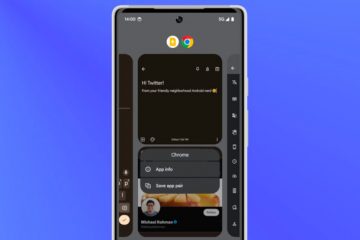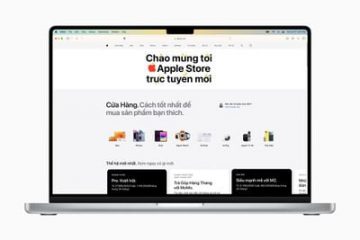.fb-comments,.fb-comments span,.fb-comments span iframe[style]{min-width:100%!important;width:100%!important } 

จัดส่งเทคนิคการทำงานของ Windows 10 และ Windows 11 ด้วยไซต์ความปลอดภัยฟรีที่เรียกว่า Windows Stability Windows Security เป็นโปรแกรมป้องกันไวรัสที่ดีที่จะสแกนแต่ละไฟล์ที่จัดเก็บไว้ในผลิตภัณฑ์ของคุณ ไม่เพียงเท่านั้น แต่ยังปกป้องเครื่องของคุณในแบบเรียลไทม์ด้วยการบล็อกการรับมัลแวร์และไวรัสที่ไม่ได้รับอนุญาต
หากคุณไม่ได้ใช้โปรแกรมป้องกันไวรัสงานเฉลิมฉลองครั้งที่สาม บนแล็ปท็อปหรือคอมพิวเตอร์ของ Home windows 11 ความน่าจะเป็นที่ Home windows Stability เปิดใช้งานอยู่ อย่างไรก็ตาม หากไม่เป็นเช่นนั้น คุณจะต้องปล่อยให้คอมพิวเตอร์ของคุณปกป้องคอมพิวเตอร์ของคุณจากภัยคุกคามที่เป็นที่รู้จักและไม่คุ้นเคย
เช่นเดียวกับแอปพลิเคชันป้องกันไวรัสอื่นๆ สำหรับคอมพิวเตอร์ส่วนบุคคล Windows Protection ยังมีข้อบกพร่องสองสามประการ ในบางครั้ง โปรแกรมป้องกันฟรีสำหรับคอมพิวเตอร์ส่วนบุคคล จะบล็อกข้อมูลที่ปราศจากความเสี่ยงสำหรับการติดตั้ง และส่งการแจ้งเตือนเชิงสร้างสรรค์ที่เป็นเท็จสำหรับหลักสูตรและแอปพลิเคชันที่ไม่ซ้ำกัน
อ่านเพิ่มเติม: วิธีการ เพิ่มขีดความสามารถและค้นหาการเข้าสู่ระบบ Windows 11
2 วิธีที่ดีที่สุดในการตั้งค่าการยกเว้นความปลอดภัยของ Windows ในบ้านใน Windows 11
แอป Home windows Protection ทำให้ เป็นไปได้สำหรับคุณที่จะรวมหรือนำสินค้าออกจากรายการตรวจสอบการยกเว้นเพื่อไม่ให้ถูกสแกน ดังนั้น หาก Windows Security มักจะบล็อกโปรแกรม โฟลเดอร์ หรือไฟล์สำคัญไม่ให้วิ่งบน Windows 11 คุณจะต้องตั้งค่าการยกเว้น วิธีแก้ไขการยกเว้นความเสถียรของ Home windows ใน Windows 11
1. ในการเริ่มต้น ให้คลิกการวิจัยของ Home windows 11 และจัดเรียงใน Home windows Protection ต่อไป เปิดแอป Home windows Safety จากรายการ
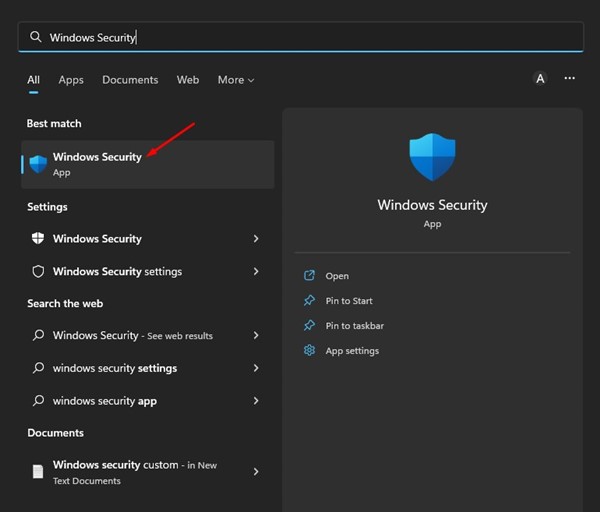
2. คลิกที่ความปลอดภัยของไวรัสและภัยคุกคามในแอป Home windows Stability
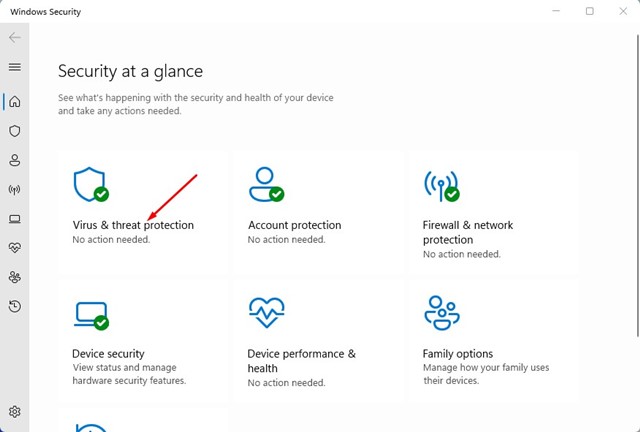
3. ในหน้าความปลอดภัยของไวรัสและอันตราย ให้เลื่อนลงและคลิกที่เพิ่มหรือล้างการยกเว้นที่น้อยกว่าส่วนการยกเว้น
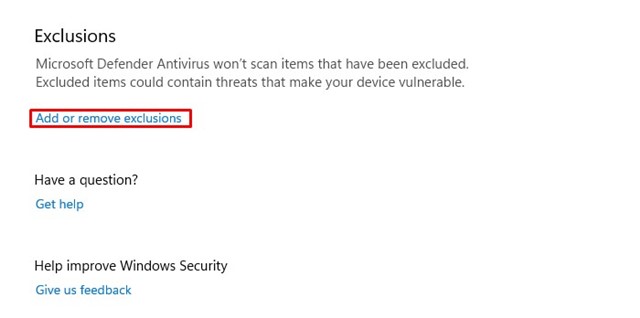
4. ในอนาคต ให้คลิกที่ปุ่ม + แทรกการยกเว้น ตามที่แสดงด้านล่าง
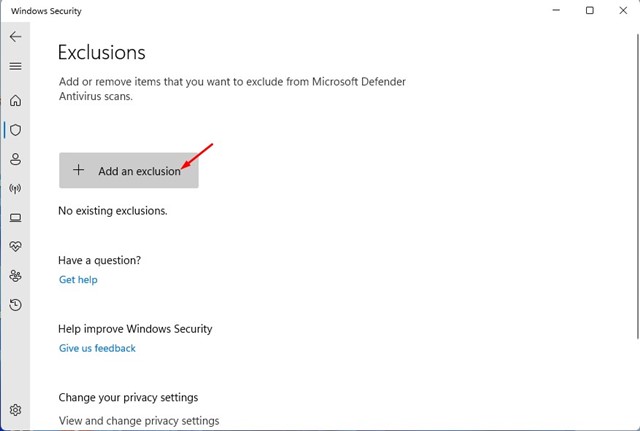
5. ตอนนี้ คุณจะเห็นบันทึกของความเป็นไปได้ คุณควรเลือกโดยไม่คำนึงว่าคุณต้องการยกเว้นไฟล์ โฟลเดอร์ ความหลากหลายของไฟล์ หรือกระบวนการ
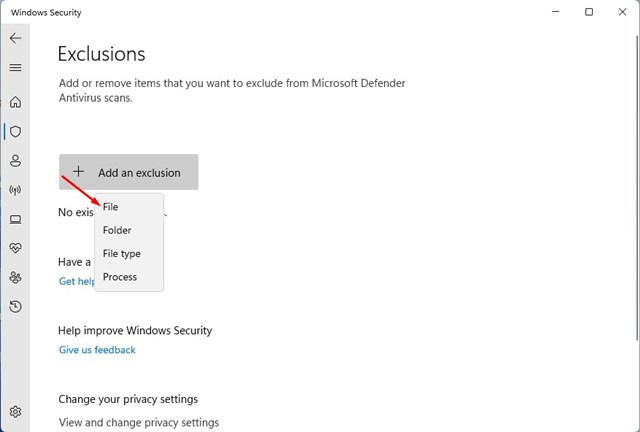
6. เลือกประเภทของการยกเว้นและเลือกไฟล์ที่คุณต้องการแทรกลงในรายการการยกเว้น
อันไหน! นี่คือวิธีสร้างการยกเว้นความเสถียรของ Windows ในหน้าแรกของ windows 11 ตอนนี้ Microsoft Defender จะไม่สแกนผลิตภัณฑ์ที่คุณเพิ่มลงในรายการตรวจสอบการยกเว้น
อนุญาตแอปเนื่องจากโฟลเดอร์ที่ควบคุม ดังนั้น ในบางกรณี มันอาจจะบล็อกการติดตั้งแอพ ดังนั้น คุณต้องสร้างการยกเว้นในโฟลเดอร์ที่มีการจัดการให้ได้อย่างสมบูรณ์
1. ขั้นแรก เปิดแอปพลิเคชัน Home windows Security แล้วคลิกการป้องกันไวรัสและภัยคุกคาม
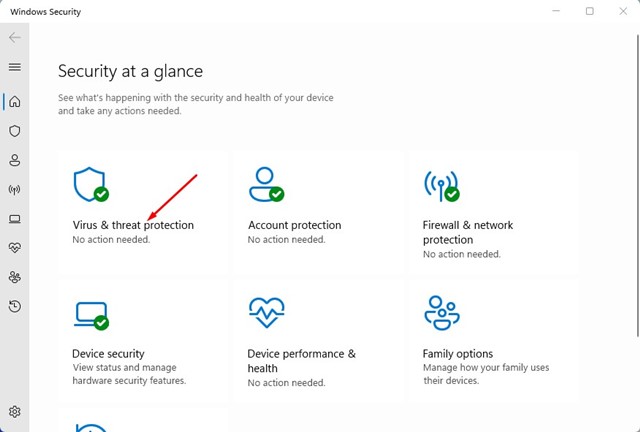
2. ในหน้าจอแสดงการป้องกันไวรัสและอันตราย ให้เลื่อนลงและคลิกที่ไฮเปอร์ลิงก์จัดการการป้องกันแรนซัมแวร์
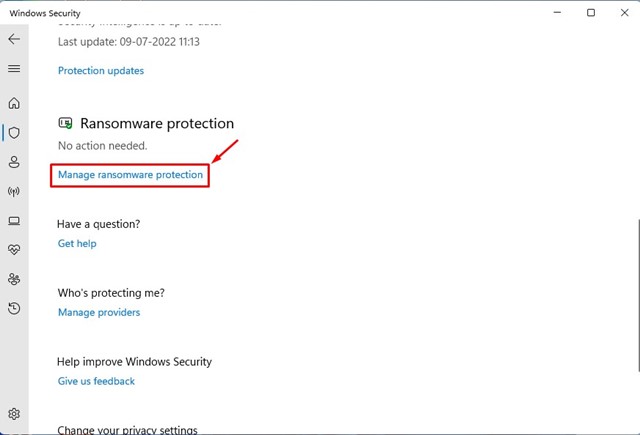
3. ในอนาคต เพียงคลิกที่เปิดใช้งานแอปโดยใช้การเชื่อมต่อโฟลเดอร์ที่มีการจัดการเพื่อขอรับ
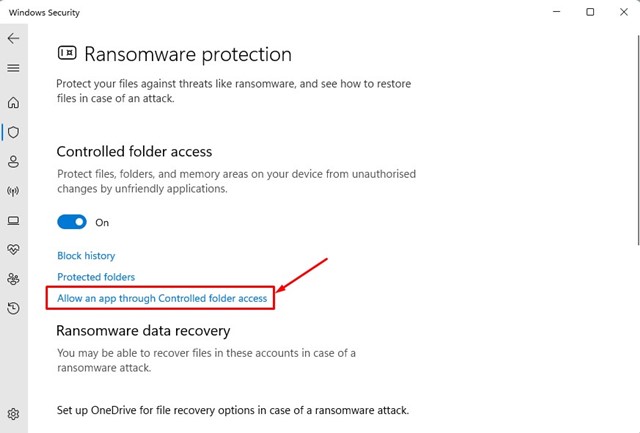
4. ในหน้าจอที่กำลังจะมีขึ้น ให้คลิก + รวมแอปที่อนุญาต แล้วเลือกแอปที่คุณต้องการรวมเข้ากับรายการยกเว้น
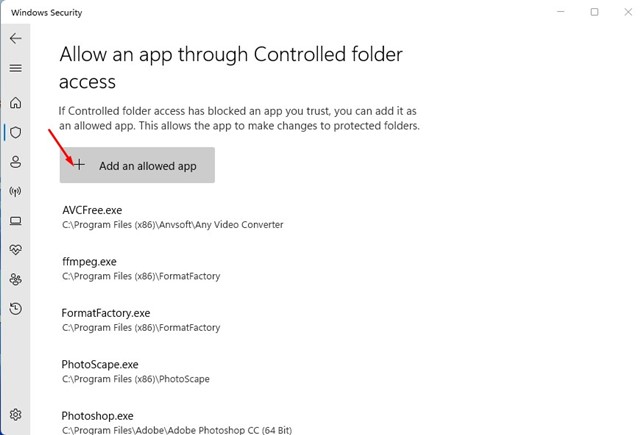
แค่นั้นแหละ! นี่คือวิธีที่คุณสามารถแยกแอปพลิเคชันออกจากการเข้าถึงโฟลเดอร์ที่ควบคุมได้ใน Windows 11
ตรวจสอบด้วย: วิธีสำรองข้อมูล Windows 11 ไปยังเครื่องสร้างภายนอก
นี่คือสองวิธีที่มีประสิทธิภาพมากที่สุด เพื่อสร้างการยกเว้น Windows Protection บน Windows 11 เพื่อความปลอดภัยที่มากขึ้น คุณต้องการเริ่มใช้โปรแกรมซอฟต์แวร์ป้องกันไวรัสคุณภาพสูงสำหรับแล็ปท็อป หากคุณต้องการความช่วยเหลือเพิ่มเติมในการตั้งค่าการยกเว้นโปรแกรมป้องกันไวรัส โปรดอนุญาตให้เราทราบในบทวิจารณ์
ให้คะแนนโพสต์นี้
การแบ่งปันคือการดูแลเอาใจใส่!